如何在wps2019中设置打印多个幻灯片到一页中
电脑版wps2019被很多人使用,用来编辑文档,处理数据,制作幻灯片等, 有的用户在制作幻灯片时,想要将幻灯片打印出来,为了节省纸张,因此想要设置打印多个幻灯片到一页中,但是却不知道如何设置,那么小编就来为大家介绍一下吧。
具体如下:
1. 第一步,双击或者右击打开WPS2019软件,接着点击箭头所指的文件选项。
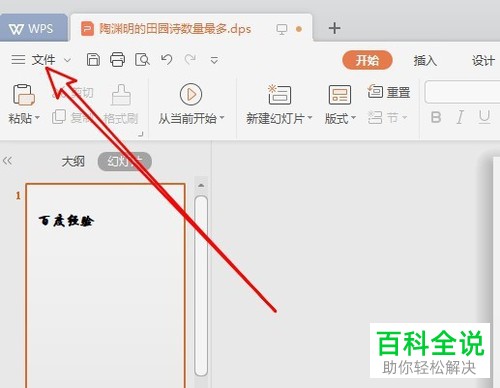
2. 第二步,来到下图所示的文件菜单后,点击页面左侧的打印选项,接着点击箭头所指的打印预览选项。
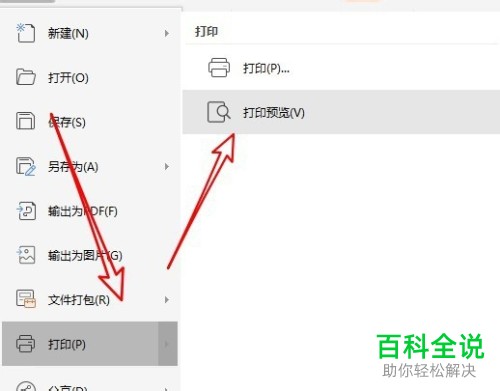
3. 第三步,在下图所示的打印预览页面中,点击幻灯片右边的下拉箭头。
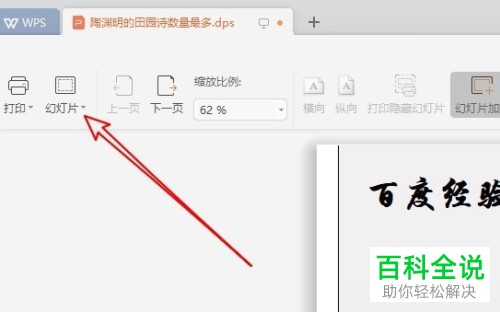
4. 第四步,我们可以看到如下图所示的弹出窗口,根据自己的需求,来点击选择想要打印的张数菜单项。
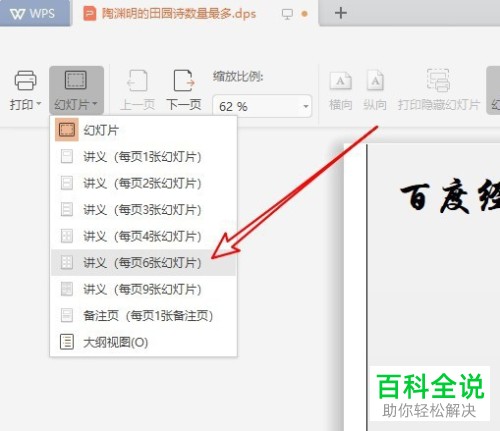
5. 第五步,来到下图所示的窗口后,就可以查看到打印的预览效果了。

6.第六步,完成设置后,点击右下角的打印选项,接着点击弹出窗口中的确定选项,就可以成功打印幻灯片了。
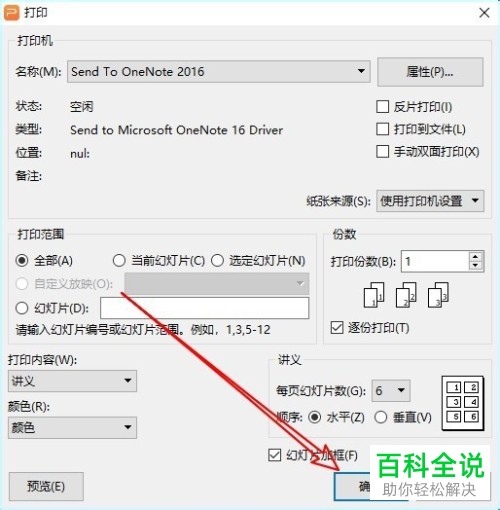
以上就是如何在wps2019中设置打印多个幻灯片到一页中的方法。
赞 (0)

